So zeigen Sie zwei Zeitzonen im Outlook-Kalender an
In diesem Tutorial zeigen wir Ihnen, wie Sie zwei Zeitzonen im Outlook-Kalender anzeigen(how to display two Time Zones in Outlook Calendar) können . Indem Sie Ihrem Outlook-Kalender(Outlook Calendar) eine zweite Zeitzone hinzufügen , können Sie sowohl die Zeitzone Ihres Landes als auch die Ihres Kunden anzeigen. Dies hilft Ihnen bei der Auswahl eines bestimmten Zeitfensters, um die Besprechungen schnell zu planen, die Aufgaben zu organisieren usw.
So zeigen Sie zwei Zeitzonen(Time) im Outlook-Kalender an(Outlook Calendar)
Die Schritte, die wir hier auflisten, um zwei Zeitzonen(Time) im Outlook-Kalender(Outlook Calendar) anzuzeigen, gelten für Outlook 365 , Outlook- Desktop-Apps:
- Starten Sie Microsoft Outlook.
- Kalender öffnen.
- Gehen Sie zu „ Home > Arrange > Week “.
- Klicken Sie mit der rechten Maustaste(Right-click) in den leeren Bereich und wählen Sie Zeitzone ändern(Change Time Zone) .
- Gehen Sie zu „ Calendar > Show a second time zone “.
- Wählen Sie Ihre Zeitzone aus der Liste aus.
- OK klicken.
Sehen wir uns diese Schritte im Detail an.
1] Klicken Sie(Click) auf das Windows -Suchfeld, geben Sie Outlook ein und klicken Sie darauf, um es zu starten.
2] Klicken Sie nun auf die Option Kalender , um den (Calendar)Outlook-Kalender(Outlook Calendar) zu starten . Sie finden diese Option unten links in Outlook 2016 . Die Einstellungen können für verschiedene Outlook-Versionen unterschiedlich sein.
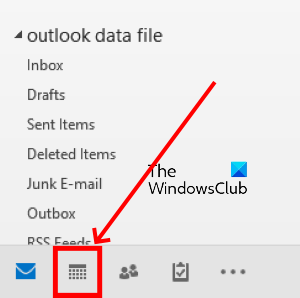
3] Standardmäßig zeigt der Outlook-Kalender(Outlook Calendar) die Monatsansicht an. Sie müssen die Ansicht auf die Wochenansicht ändern. Gehen Sie dazu auf „ Home > Week “.
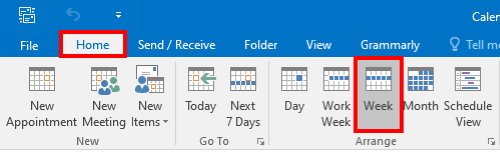
4] Dort sehen Sie die Zeitzone Ihres Landes. Klicken Sie(Click) in den leeren Bereich oben in der Zeitzone und wählen Sie die Option Zeitzone ändern .(Change Time Zone)
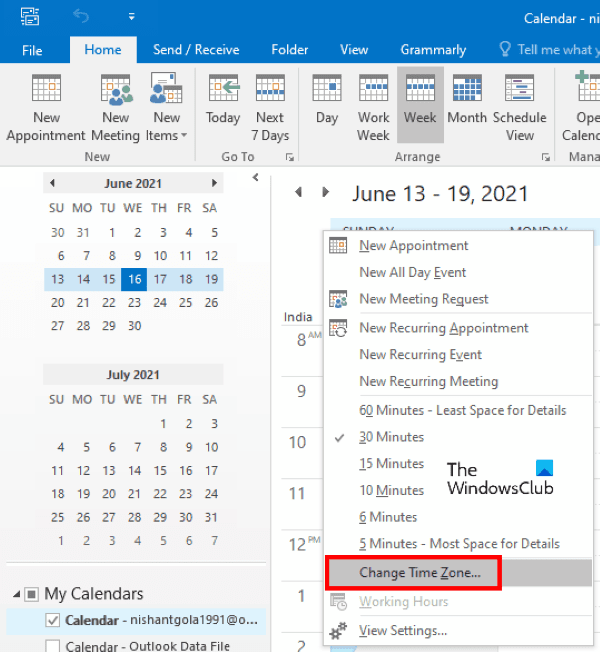
Dies öffnet das Fenster Outlook-Optionen .(Outlook Options)
Lesen Sie(Read) : So blockieren Sie länderspezifische E-Mails in Outlook(How to block country-specific emails in Outlook) .
5] Klicken Sie im Fenster Outlook-Optionen auf die Option (Outlook Options)Kalender(Calendar) im linken Bereich. Scrollen Sie danach im rechten Bereich nach unten, um den Abschnitt Zeitzonen(Time zones) zu finden . Klicken Sie nun auf das Kontrollkästchen neben der Option Zweite Zeitzone(Show a second time zone) anzeigen und wählen Sie die Zeitzone eines anderen Landes aus dem Dropdown-Menü aus. Wenn Sie der Zeitzone im Outlook-Kalender(Outlook Calendar) einen bestimmten Namen geben möchten, geben Sie diesen in das Feld neben der Option(Label) Bezeichnung ein .
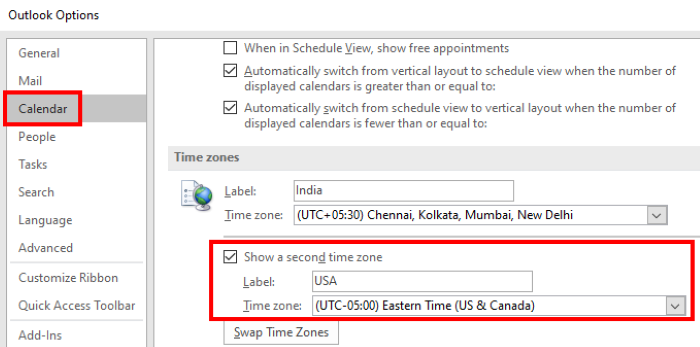
6] Klicken Sie auf OK, um die Änderungen zu speichern.

Sie sehen die neu hinzugefügte Zeitzone in den Ansichten Woche, Arbeitswoche, Tag und Zeitplan. Outlook-Kalender(Outlook Calendar) zeigt die Zeitzone nicht in der Monatsansicht an.
Das ist es.
Verwandte Beiträge(Related posts) :
- So fügen Sie Feiertage zum Outlook-Kalender(How to add Holidays to Outlook Calendar) hinzu
- So erstellen Sie eine E-Mail-Umfrage in(How to create an Email Poll in Outlook) Outlook
Related posts
So erstellen und fügen Sie Feiertage zum Outlook-Kalender hinzu
So drucken Sie einen Outlook-Kalender in Windows 11/10
So synchronisieren Sie den Outlook-Kalender mit Google Kalender
So exportieren Sie den Outlook-Kalender in eine CSV-Datei unter Windows 11/10
So fügen Sie Ihren Outlook-Kalender zu Google Kalender hinzu
Absturz der Mail- und Kalender-App beim Öffnen in Windows 10 behoben
DesktopCal Desktop-Kalender-App für Windows 10
Google Kalender funktioniert nicht? 9 Möglichkeiten, es zu beheben
So funktioniert die Microsoft To Do Google Kalender-Integration
Verhindern Sie, dass Outlook automatisch Kalenderereignisse aus E-Mails hinzufügt
Outlook Calendar Checking Tool (CalCheck) meldet Probleme mit Einträgen
Die besten kostenlosen Google Kalender-Alternativen für Windows-PCs
So verwenden Sie Mail, Feed Reader und Kalender im Vivaldi-Browser
So verwenden Sie Google Kalender: 10 Profi-Tipps
So exportieren Sie den Geburtstagskalender von Facebook
So erstellen Sie einen Kalender in Excel
So synchronisieren Sie Google Kalender mit Outlook
Beheben Sie den Mail- und Kalender-App-Fehler 0x80048802 unter Windows 10
So senden Sie eine Kalendereinladung in Outlook
So ändern Sie die Hintergrundfarbe des Kalenders in Outlook
